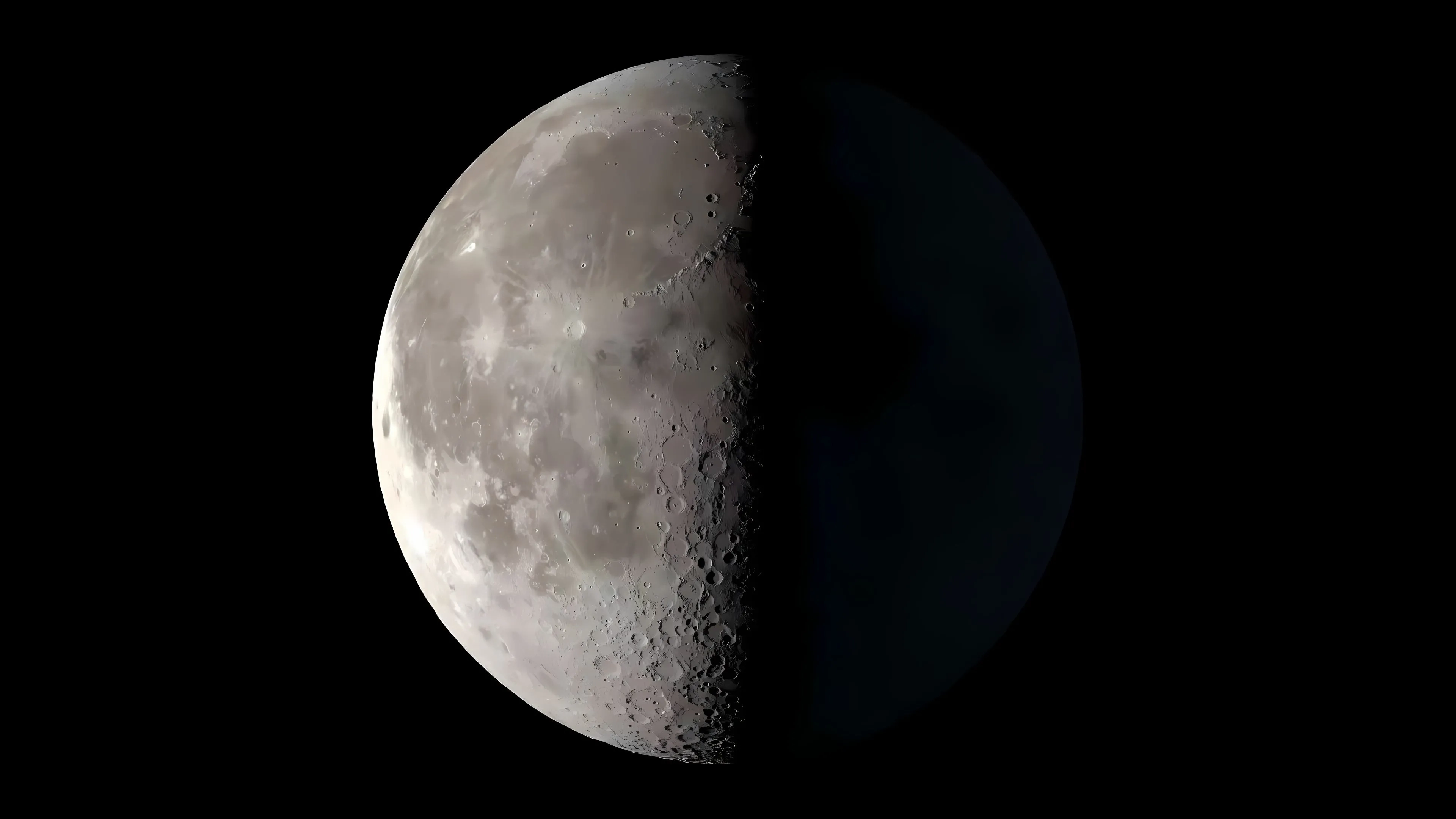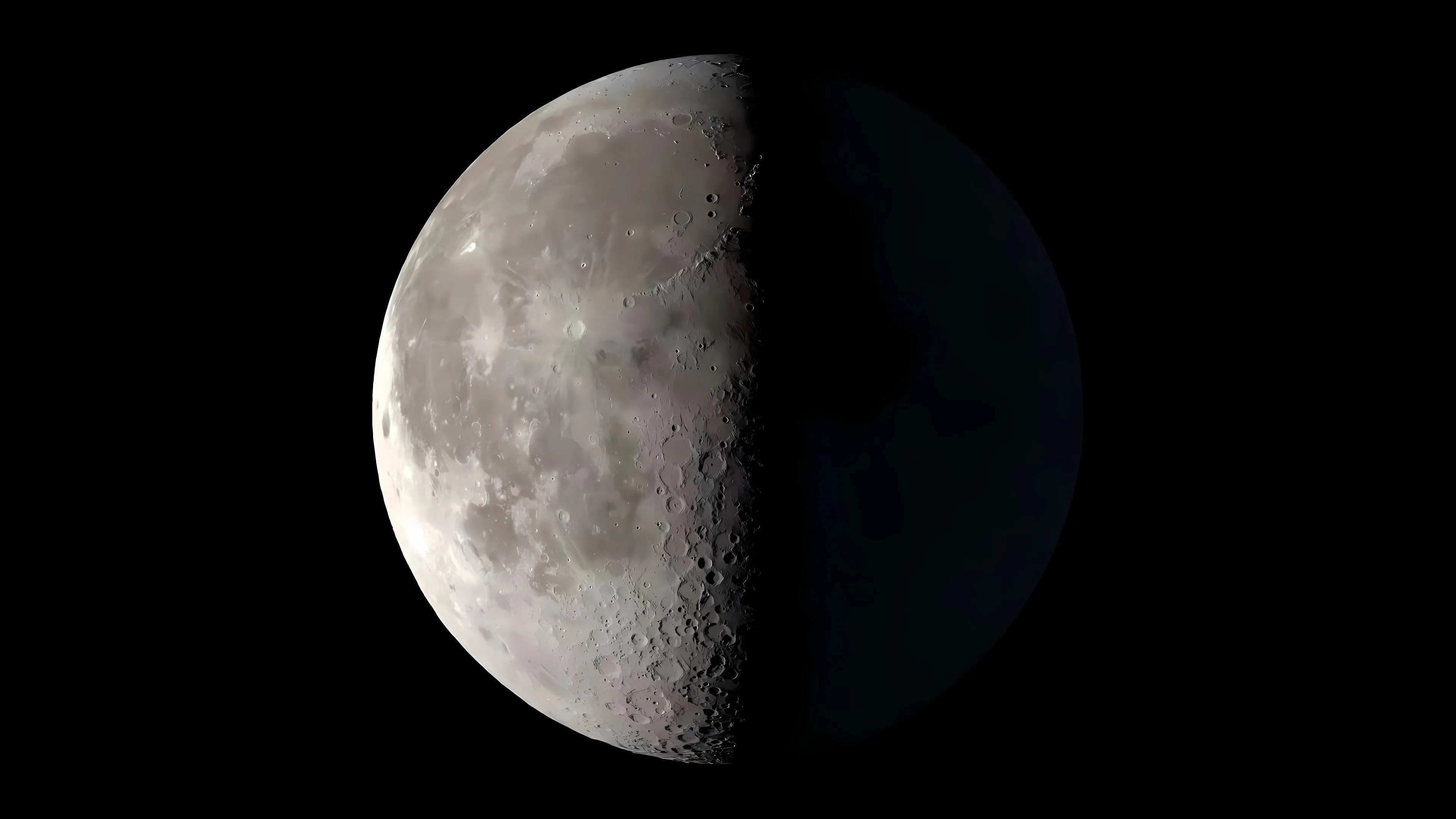【Linux】Redis 离线安装
【Linux】Redis 离线安装
Think.Wang下载并解压Redis
执行下面的命令下载redis:
解压redis:
移动redis目录,一般都会将redis目录放置到 /usr/local/redis目录:
编译并安装redis
进入redis安装目录,执行make命令编译redis:
2
make等待make命令执行完成即可。
如果执行make命令报错:cc 未找到命令,原因是虚拟机系统中缺少gcc,执行下面命令安装gcc:
如果执行make命令报错:致命错误:jemalloc/jemalloc.h: 没有那个文件或目录,则需要在make指定分配器为libc。执行下面命令即可正常编译:
make命令执行完,redis就编译完成了。
执行下面命令安装redis,并指定安装目录
至此,redis即安装成功。
启动redis
进入redis安装目录,执行下面命令启动redis服务
2
3
4
./bin/redis-server redis.conf
关闭
./bin/redis-cli shutdown此时,可以看到redis服务被成功启动:
但这种启动方式不能退出控制台,如果退出,那么redis服务也会停止。如果想要redis以后台方式运行,需要修改redis的配置文件:
redis.conf。将该配置文件中的daemonize no改为daemonize yes即可:修改完成后,重新执行启动命令启动redis,然后通过下面命令查看redis进程,可以发现redis服务已经被启动了:
其他设置
1 | daemonize:如需要在后台运行,把该项的值改为yes |
通过redis-cli测试redis是否可用,在redis安装目录执行下面命令:
此处我们通过下面命令随便set一个字符串类型的值,key是test,value是hello:
然后通过下面命令get出test这个key的value值:
测试没有问题,至此,redis在我们的Linux服务器上就已经安装完成了。
开机自启
注意:–daemonize no 为必须的,要不然起不来
2
3
4
5
6
7
8
9
Description = Redis Server
After = network.target
[Service]
ExecStart = /usr/local/redis/bin/redis-server /usr/local/redis/etc/redis.conf --daemonize no
ExecStop = /usr/local/redis/bin/redis-cli -p 6379 shutdown
Restart = always
[Install]
WantedBy = multi-user.target
2
3
4
5
6
7
8
9
10
11
12
systemctl daemon-reload
开机自动启动
systemctl enable redis.service
取消开机自动启动(卸载服务)
systemctl disabled redis.service
启动redis服务
systemctl start redis.service
查看服务状态
systemctl status redis.service
停止服务
systemctl stop redis.service
评论
匿名评论隐私政策